
▲簡單設定開啟snagit的抓圖
| 《寫在前面》 |
| ㄟ,瀟灑知道這堂課可能大家摸不著頭緒, 連題目名稱都很繞口,一次來個三個軟體名稱。 事情是這樣的: 為了寫書或po部落格文章,抓程式圖是必要的, 以前瀟灑會利用PhotoImpact來抓突然後直接作編輯, 整個流程是一氣呵成的… 不過換了win7系統後,PhotoImpact抓圖程式卻老是笨笨的, 除非你在控制台中修改一下視覺效果, 不然抓出來的圖真的不能看。 我只好又回到Snagit,雖說這套軟體很棒(但也不便宜), 功能齊全,而且細項設定也很多,但總是不太習慣他的編輯方式。 最近發現一項設定,讓我們可以抓圖後,直接在PI中就可以編輯。 |
應用軟體》-Snagit、PaintShop Photo ProX3 、PhotoImpact
▲其實關鍵就在於Output的設定,只要指定輸出的所開啟的程式即可
1.點選OutPut旁的【▼】
2.選擇【Properties…】
▲接下來就找一下指定開啟的程式
1.設定儲存的資料夾
2.選擇【Add】
接下來請選擇指定開啟的程式,通常是執行檔EXE,看看同學當初把PI或PSP安裝在哪個路徑下了。
由於程式會先儲存圖片再開啟程式(並不是以剪貼簿的方式),所以設定一個暫存的資料夾,有空清一清就好。
Options…中可以設定抓進來的格式,瀟灑使用預設的Png(去背圖檔)方便作編輯。
設定完成後請按【確定】
▲另存新的設定檔,以後使用比較方便
在您完成設定後,可以將設定檔儲存下來,瀟灑勢將他放在自訂的群組中。
| ▎瀟灑碎碎念 基本上,如果同學沒有在寫類似程式抓圖的文章,這個單元可能對你來說沒啥用處,算是瀟灑拿來當做備忘錄吧。 |
【強力推薦】



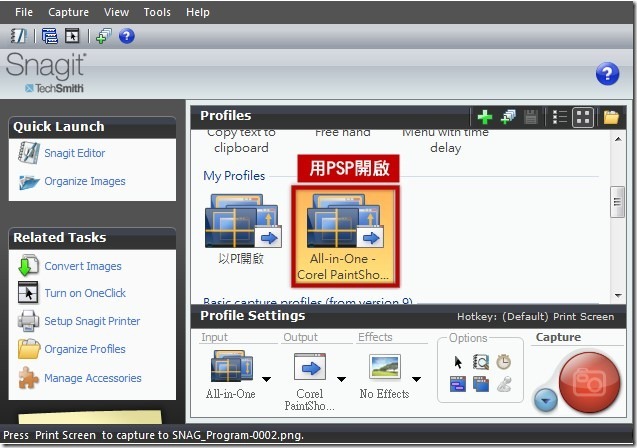

沒有留言:
張貼留言